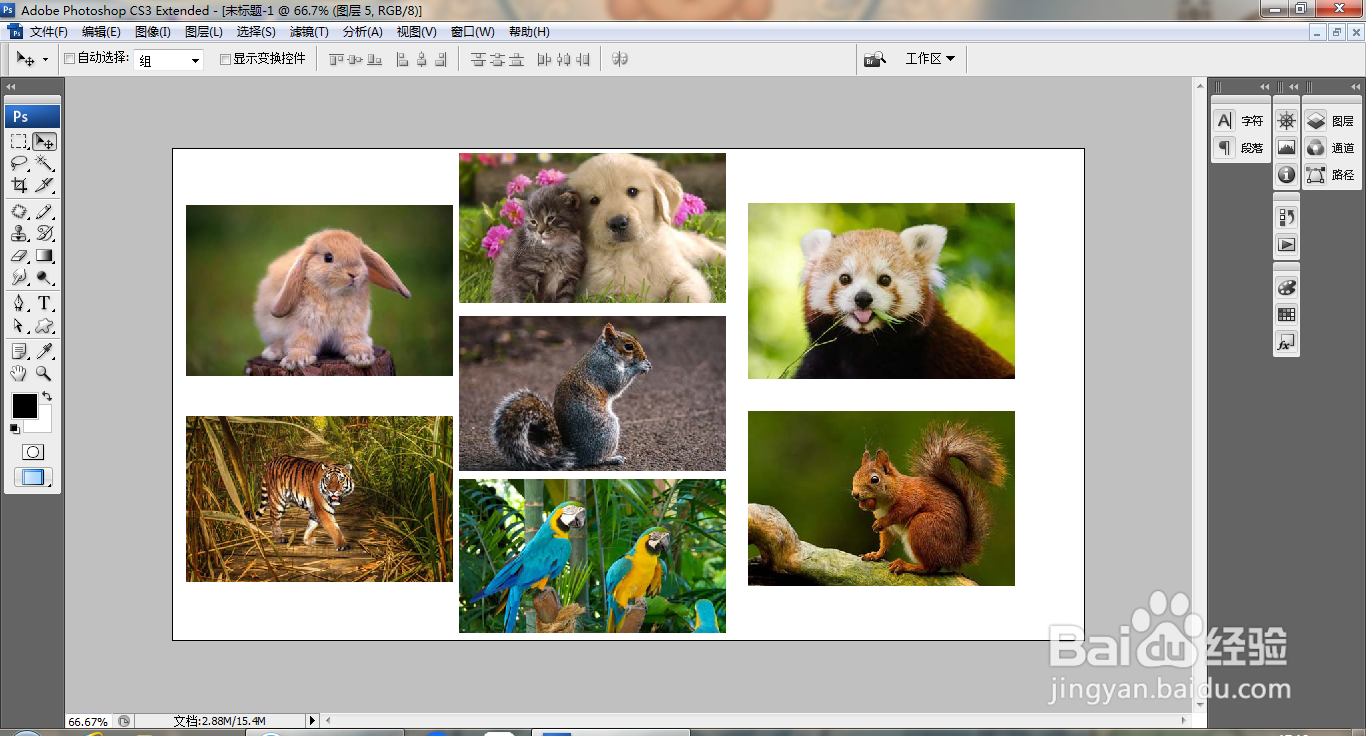1、打开PS,新建空白背景,选择文件,脚本,图像处理器,如图
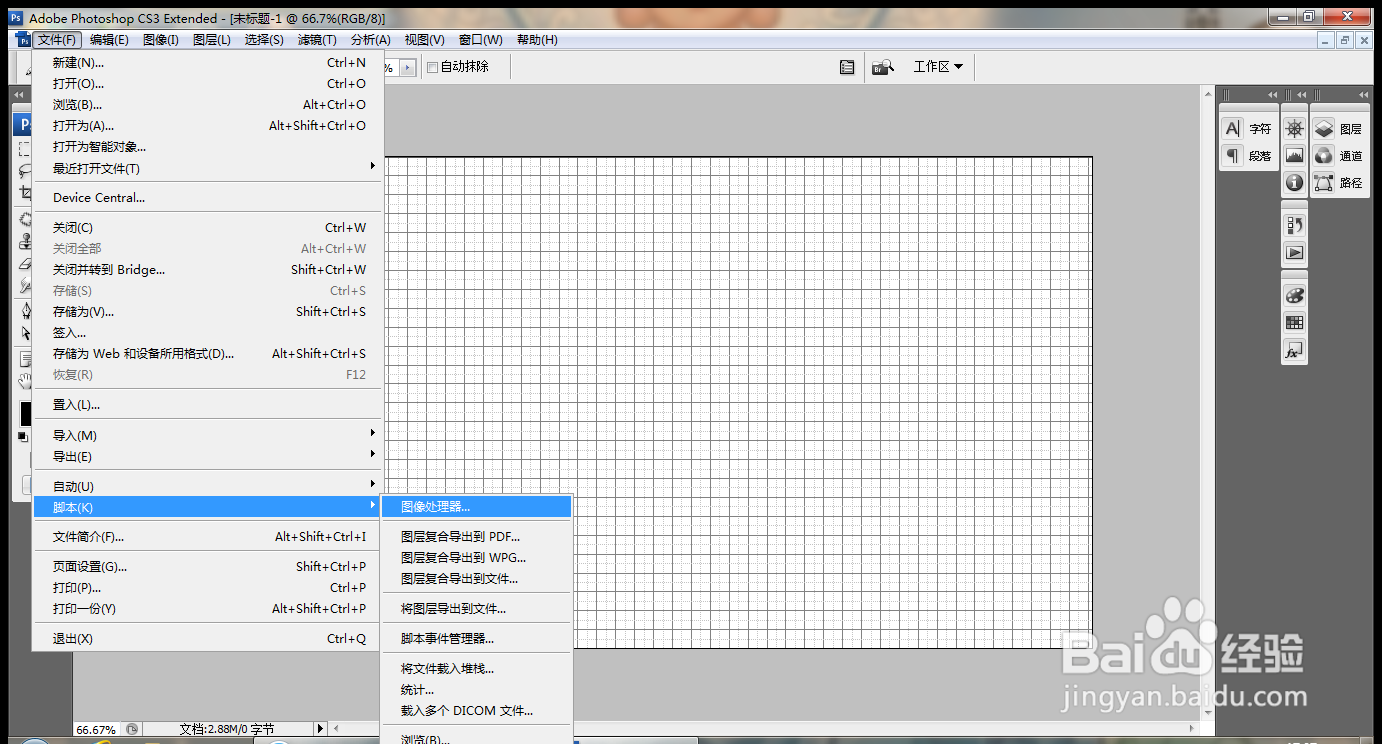
2、选择要处理的图像,勾选选择文件夹,选择照片,点击确定,如图
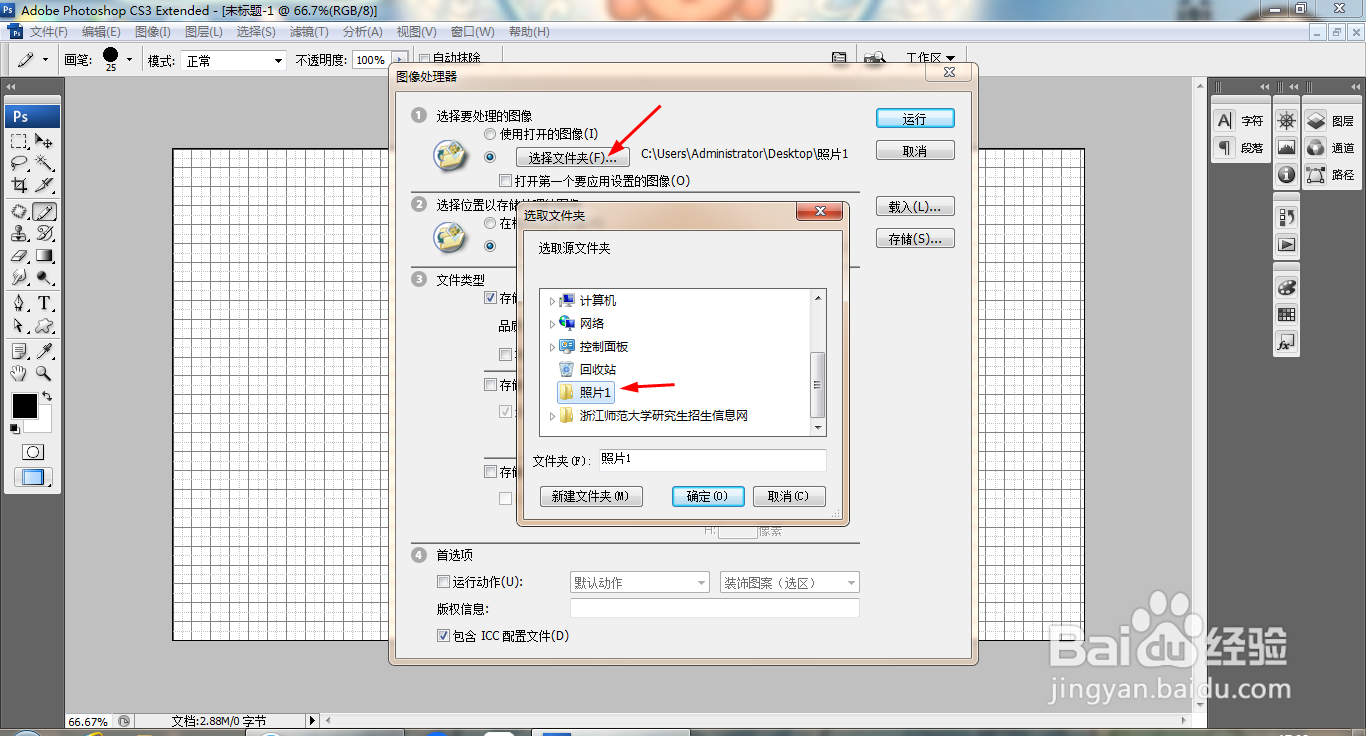
3、勾选选择文件夹,选择照片文件夹,点击确定,如图
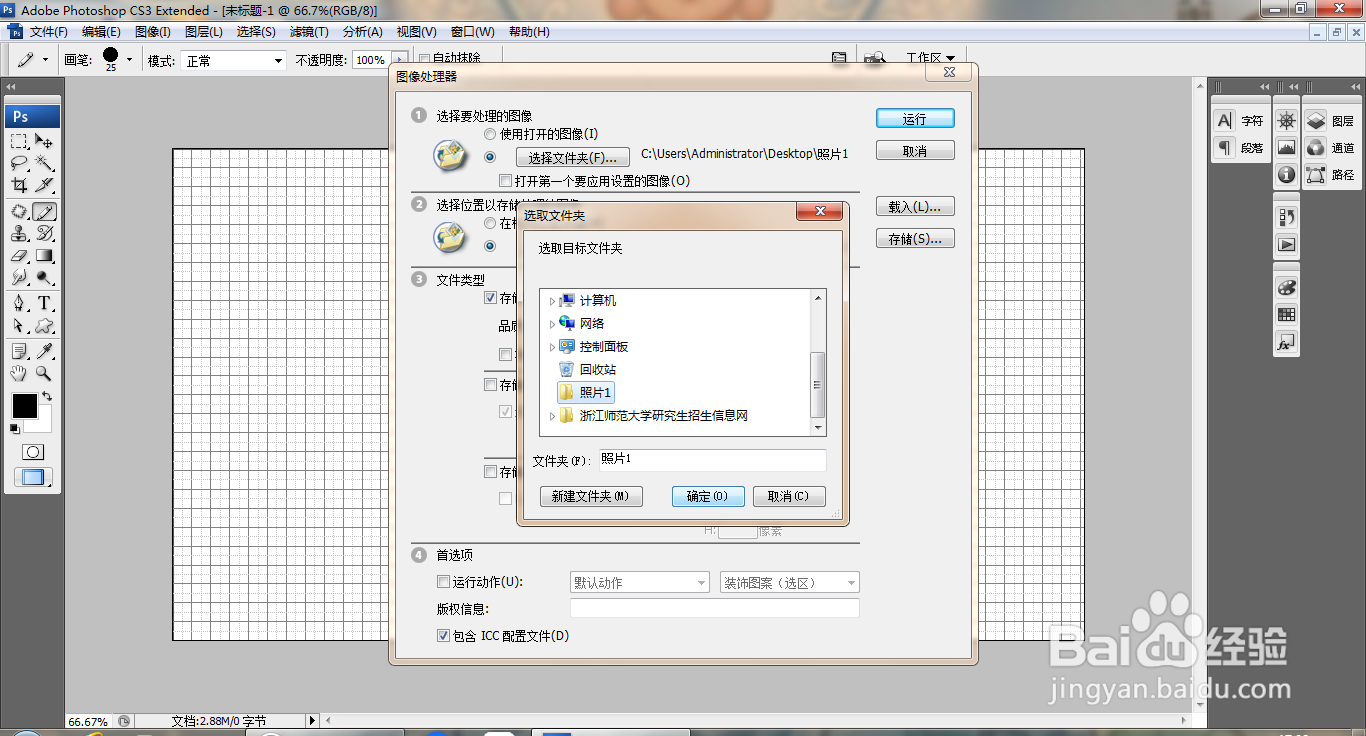
4、勾选调整大小以适合,设置宽度为400像素,高度为300像素,点击确定,如图
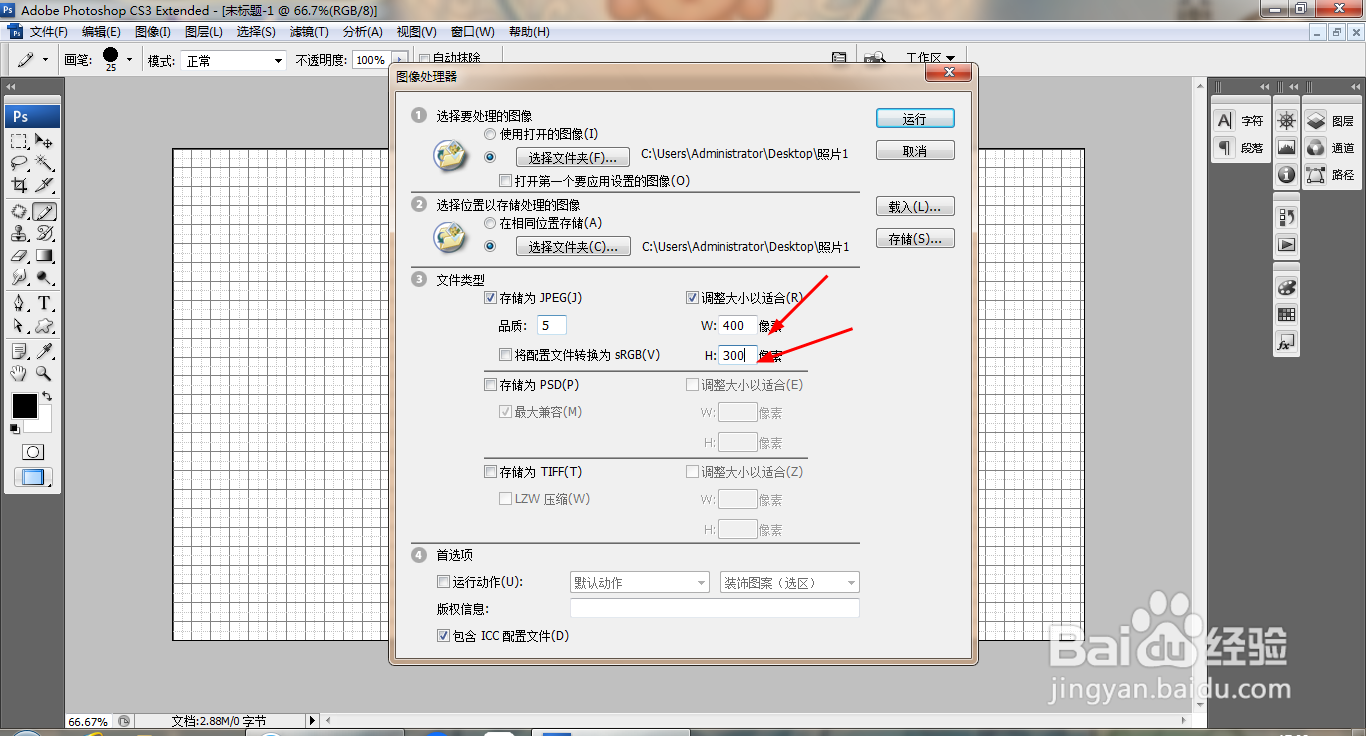
5、继续选择文件夹,如图
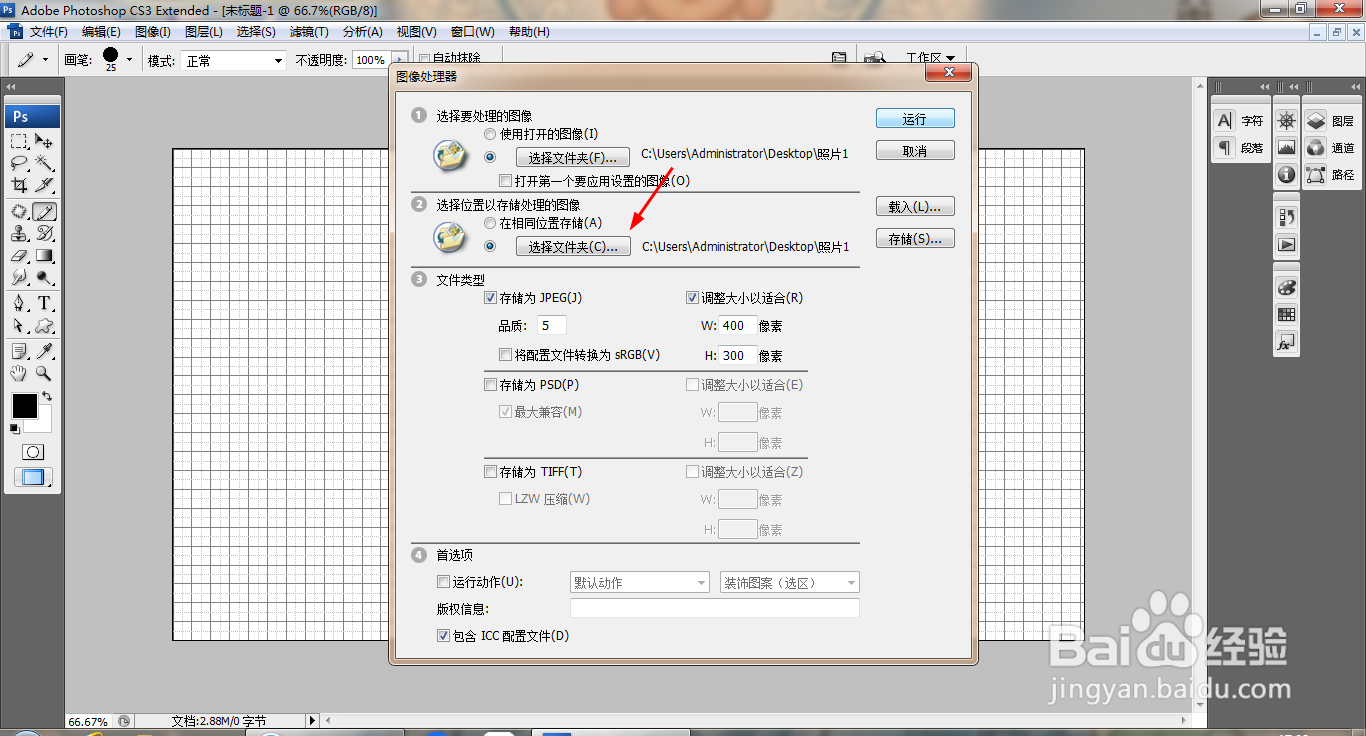
6、点击运行,发现新建空白背景图片在不停变换,刚才保存的几张照片,就变换几次,如图
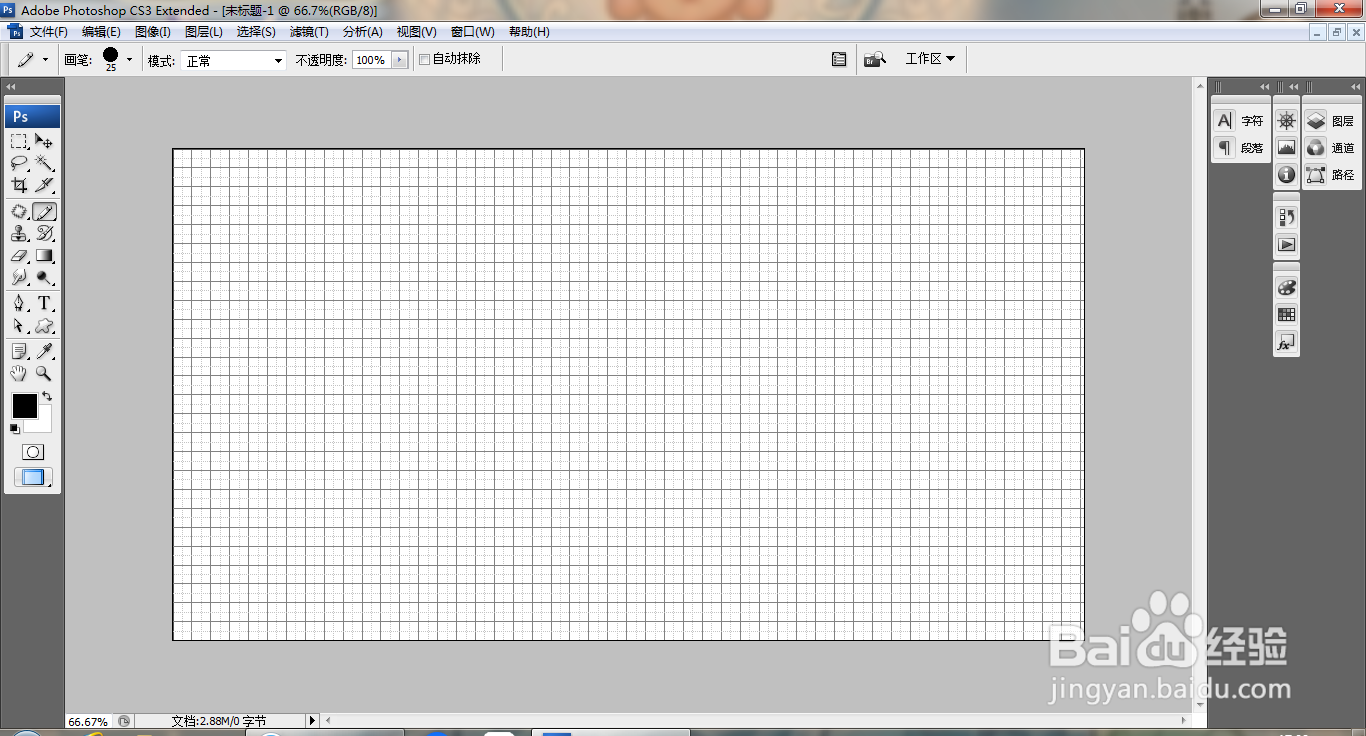
7、选择刚才保存的JPEG格式的照片,如图
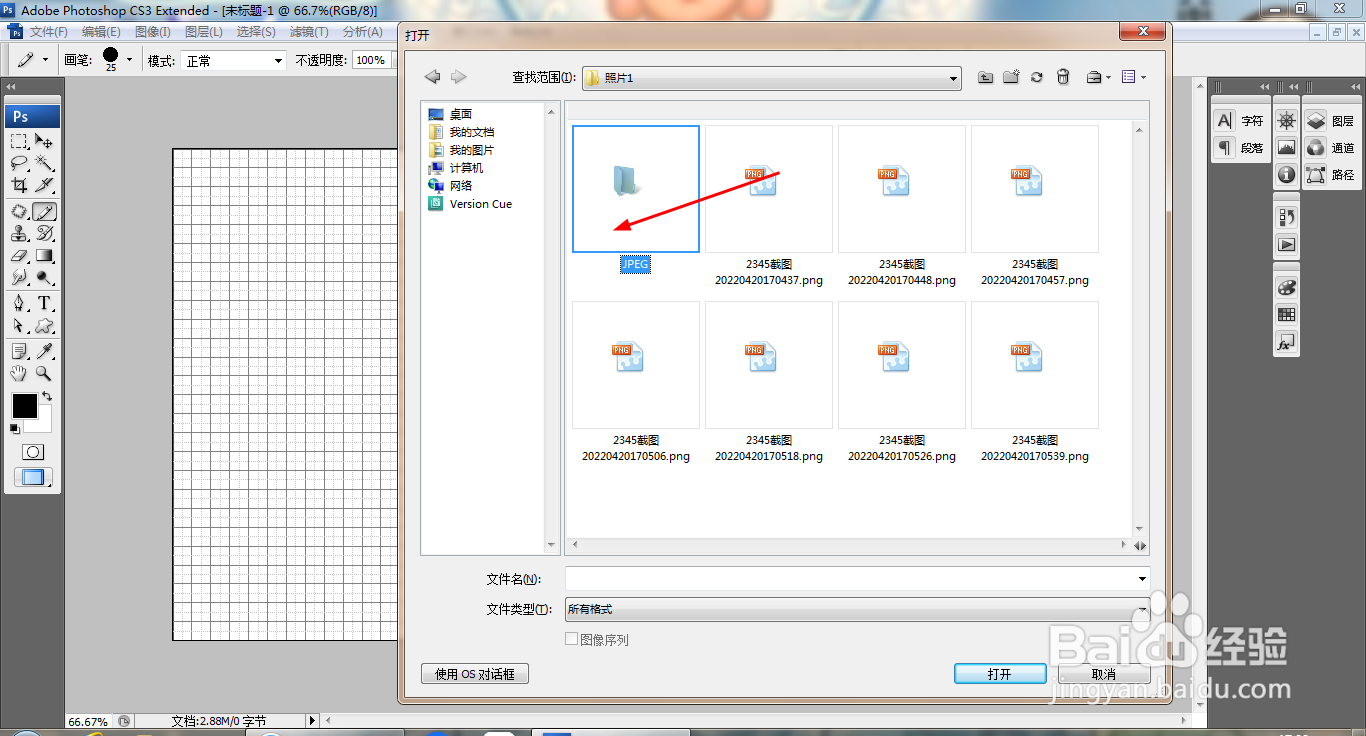
8、打开照片,全部选中,如图
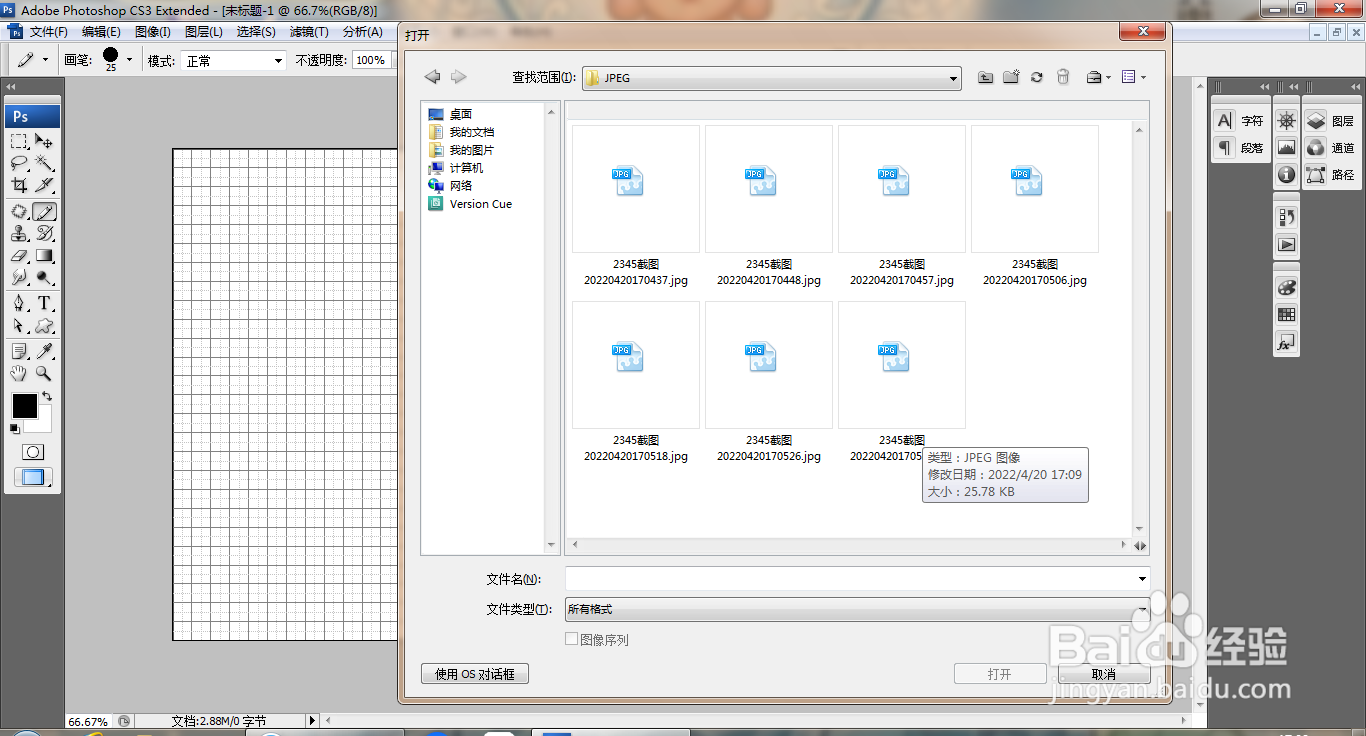
9、将所有的照片打开,如图
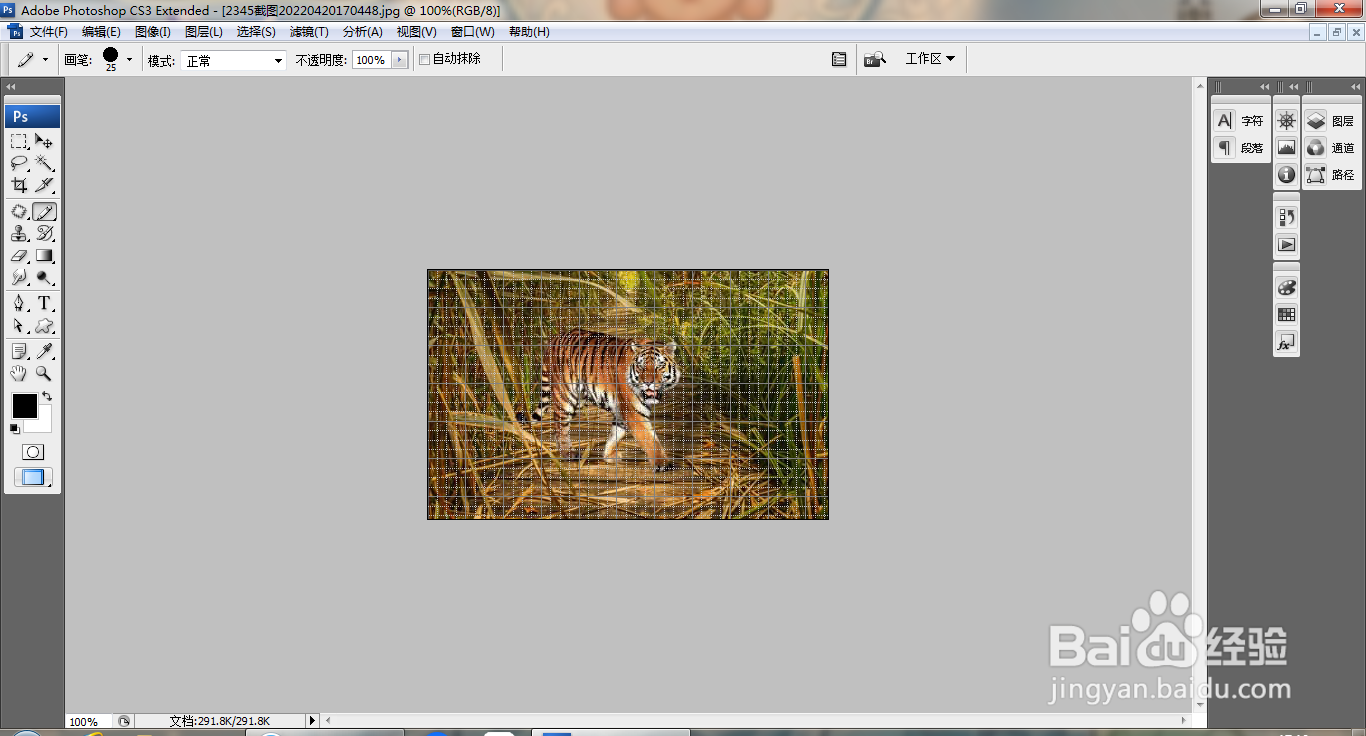
10、将刚才打开照片全部移动到当前背景,发现照片尺寸都进行了一次性大量调整,如图